怎么在Excel表格中打印页脚右边的当天日期
有的朋友想在Excel表格打印页面右下角的当日日期却不懂怎么操作,今天小编就来说说打印页脚右边当天日期的方法。
具体如下:
1.首先,我们点击打开待打印表格,再点击工具栏的“页面布局”。
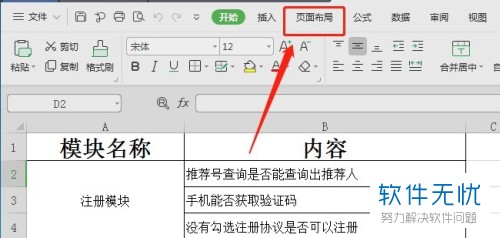
2.这时,我们点击下方的“页边距”。

3.这时,我们在页面设置中点击“页眉/页脚”。
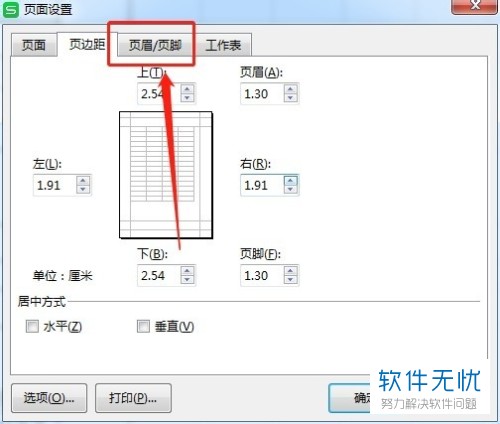
4.随后,我们点击页面右侧的“自定义页脚”。
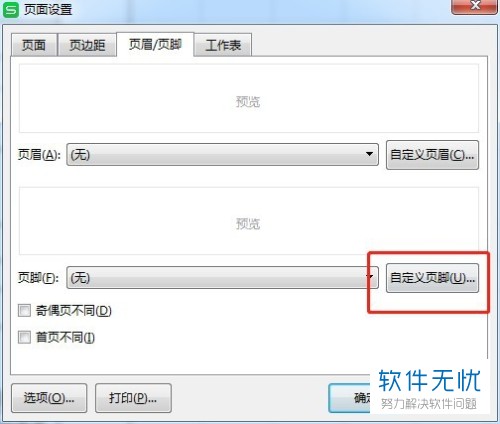
5.接着,我们将光标放在“右R”下方的输入框,再点击上方的日期图标,再点击页面右下角的“确认”。
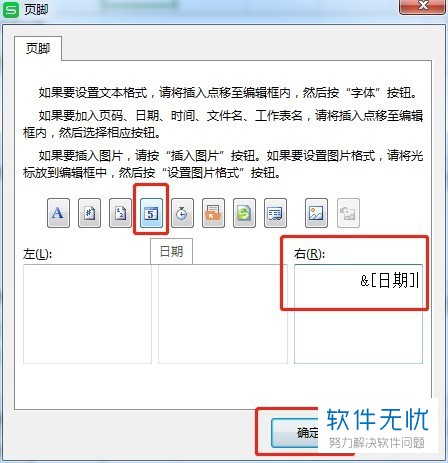
6.这时,我们返回上一层,再点击页面右下角的“确认”。

7.这时,我们就可以在打印浏览中看到设置的效果啦!
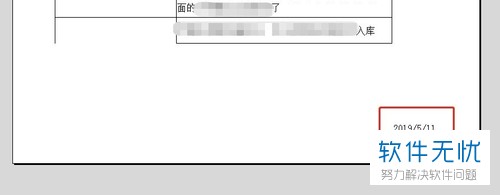
在Excel表格中打印页脚右边的当天日期的方法是不是很简单呢?
分享:
相关推荐
- 【其他】 WPS文字扩展名 04-28
- 【其他】 WPS文字可以一次性删除所有批注内容吗 04-28
- 【其他】 WPS文字校对功能 04-28
- 【其他】 WPS文字间隔距离怎么设置 04-28
- 【其他】 WPS文字间距怎么调整一致 04-28
- 【其他】 WPS文字加框怎么设置 04-28
- 【其他】 WPS文字镜像反转怎么弄 04-28
- 【其他】 WPS文字格式刷怎么用 04-28
- 【其他】 哔哩哔哩漫画怎么更换个人装扮 04-28
- 【其他】 WPS文字滚动播放 04-28
本周热门
-
iphone序列号查询官方入口在哪里 2024/04/11
-
输入手机号一键查询快递入口网址大全 2024/04/11
-
oppo云服务平台登录入口 2020/05/18
-
mbti官网免费版2024入口 2024/04/11
-
fishbowl鱼缸测试网址 2024/04/15
-
outlook邮箱怎么改密码 2024/01/02
-
光信号灯不亮是怎么回事 2024/04/15
-
哪个版本的qq可以无视群禁言 2017/05/05
本月热门
-
iphone序列号查询官方入口在哪里 2024/04/11
-
输入手机号一键查询快递入口网址大全 2024/04/11
-
oppo云服务平台登录入口 2020/05/18
-
mbti官网免费版2024入口 2024/04/11
-
outlook邮箱怎么改密码 2024/01/02
-
苹果官网序列号查询入口 2023/03/04
-
fishbowl鱼缸测试网址 2024/04/15
-
光信号灯不亮是怎么回事 2024/04/15
-
计算器上各个键的名称及功能介绍大全 2023/02/21
-
正负号±怎么打 2024/01/08












